Bạn đang xem bài viết Cách căn lề trong Excel trước khi in cực chuẩn, đơn giản nhất tại Thcslytutrongst.edu.vn bạn có thể truy cập nhanh thông tin cần thiết tại phần mục lục bài viết phía dưới.
Trước khi in một file Excel, bạn cần căn chỉnh lề sao cho hợp lý và kiểm tra bao quát xem có lỗi hay không. Hãy để Thcslytutrongst.edu.vn hướng dẫn cho bạn cách căn chỉnh lề trong Excel cực đơn giản trong bài viết dưới đây nhé!
Cách căn chỉnh lề Excel
Để căn chỉnh lề Excel, bạn thực hiện các bước dưới đây:
Bước 1: Mở tài liệu Excel > Chọn mục File
Trước tiên bạn cần đổi đơn vị đo mặc định của Excel sang Centimeters để căn lề chuẩn bằng cách: Sau khi đã mở tài liệu Excel > Chọn mục File ở góc trái bên trên màn hình.

Bước 2: Chọn mục More > Options.
Một số phiên bản khác Options có thể nằm bên ngoài mà không cần chọn More…
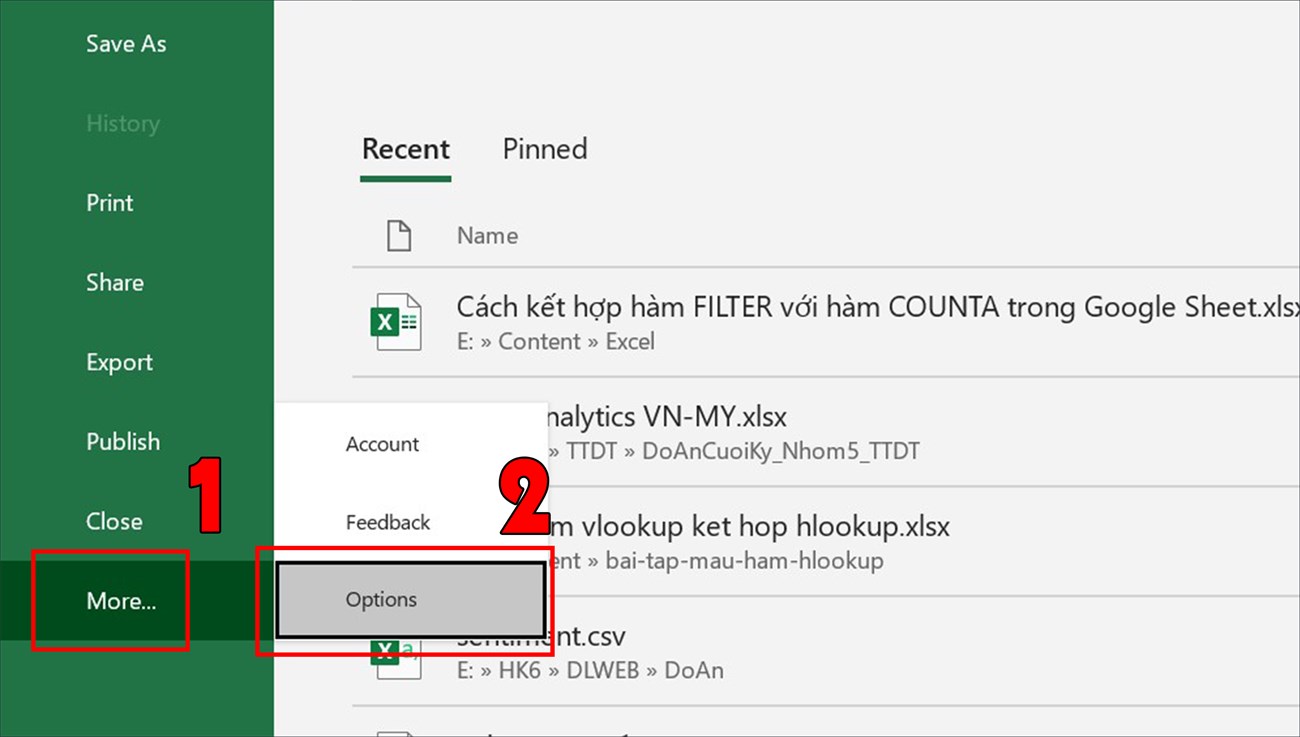
Bước 3: Chọn Advanced > Chọn Centimeters tại Rule units > OK
Tại trang Excel Options, bạn chọn Advanced > Tìm mục Display và điều chỉnh Rule units thành Centimeters > Nhấn OK.
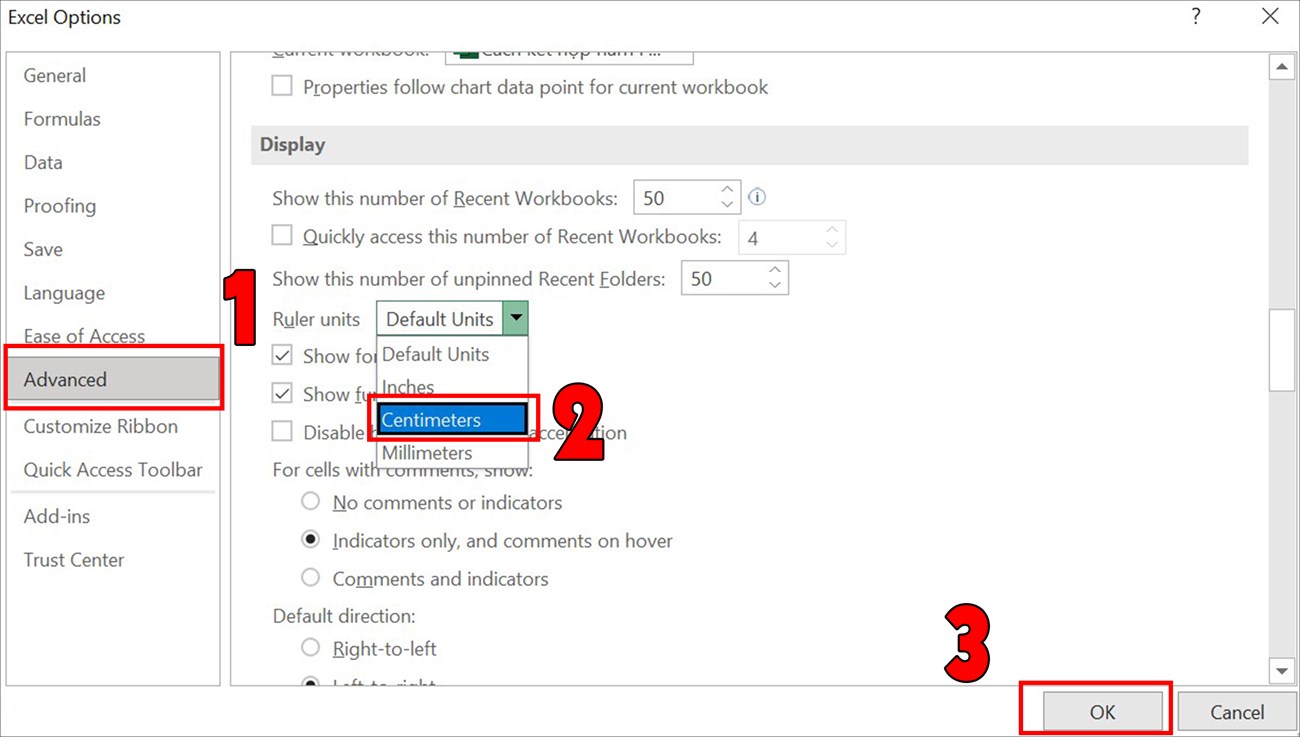
Bước 4: Chọn mục Page Layout > Margins > Chọn Custom Margins
Sau khi đã điều chỉnh đơn vị đo thành Centimeters, bạn chọn mục Page Layout > Margins > Chọn Custom Margins…
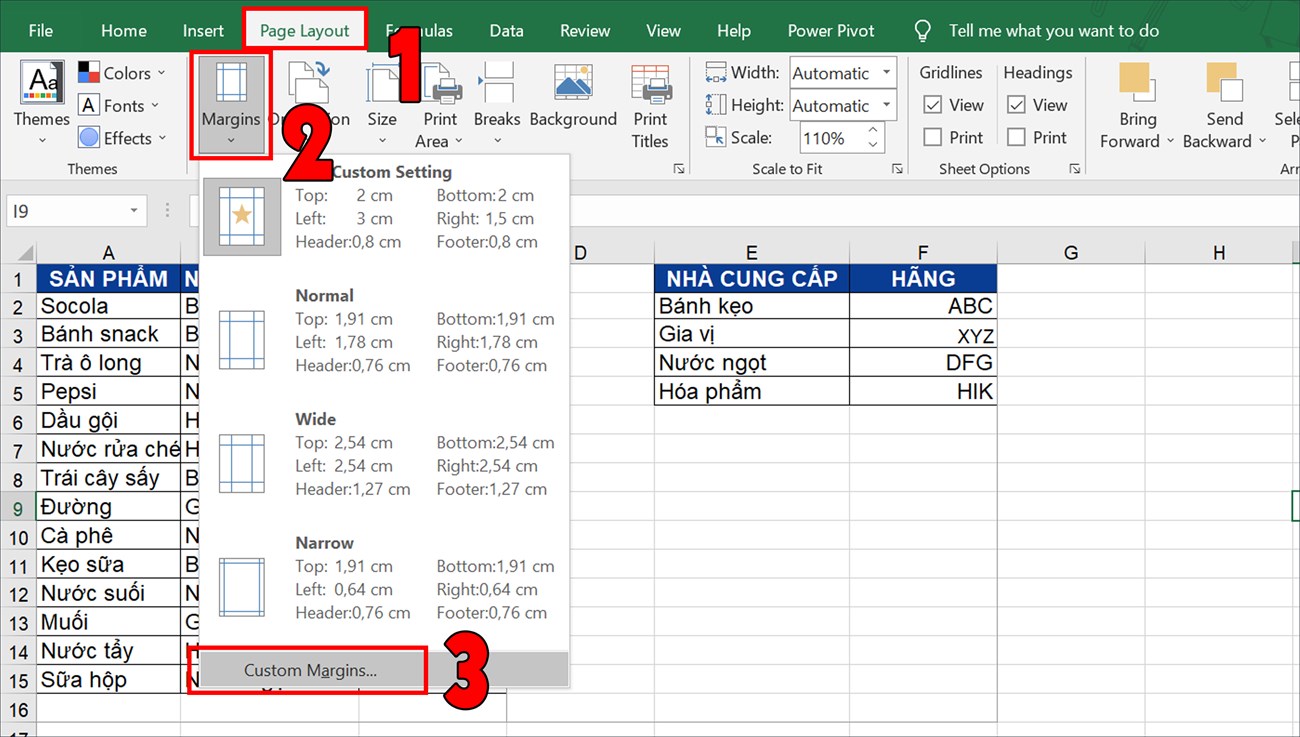
Bước 5: Căn chỉnh lề > Nhấn OK
Căn chỉnh lề theo kích thước mà bạn mong muốn > Nhấn chọn OK.

Căn chỉnh file Excel trước khi in
Trước khi in file Excel, bạn nên kiểm tra tổng thể và căn chỉnh file một lần nữa để xem có bị lỗi hay không.
Bước 1: Chọn mục View > Chọn Page Break Preview
Chọn mục View > Chọn Page Break Preview để bạn có thể xem bao quát các trang.
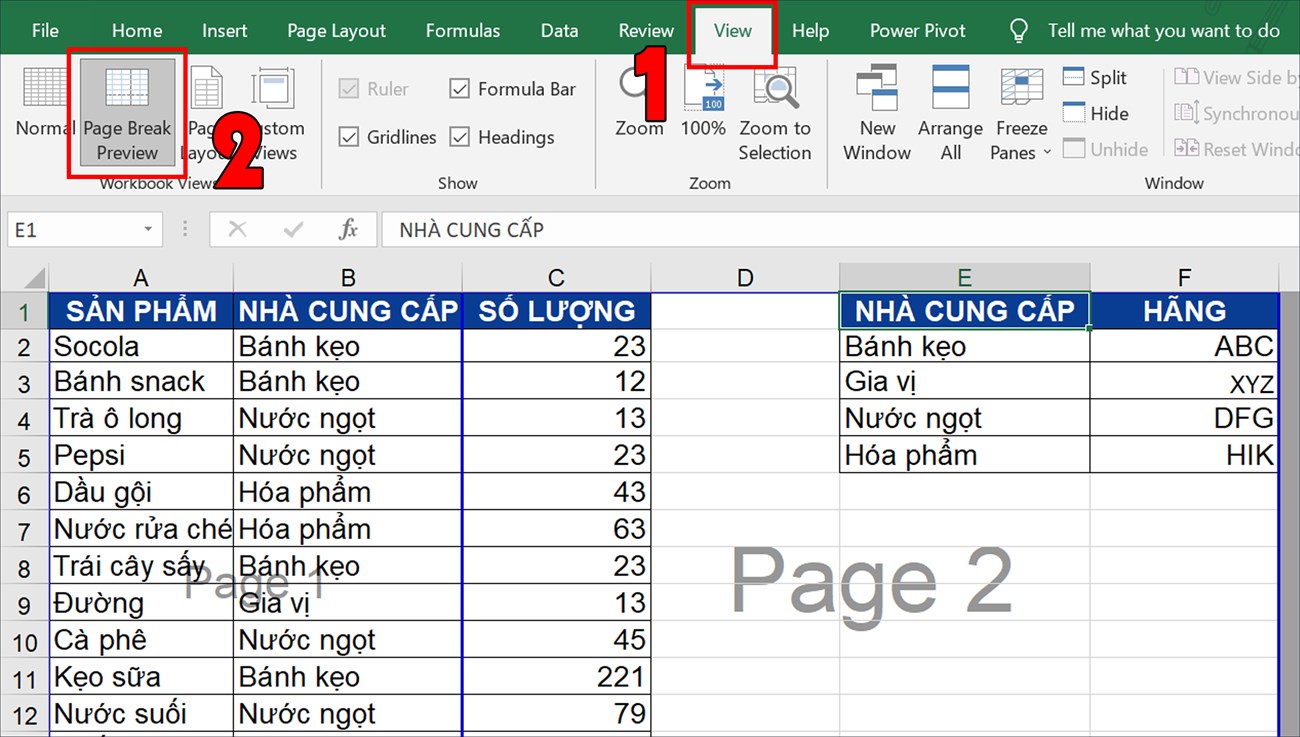
Bạn có thể quan sát tổng quát cách chia trang có hợp lý chưa như hình bên dưới:
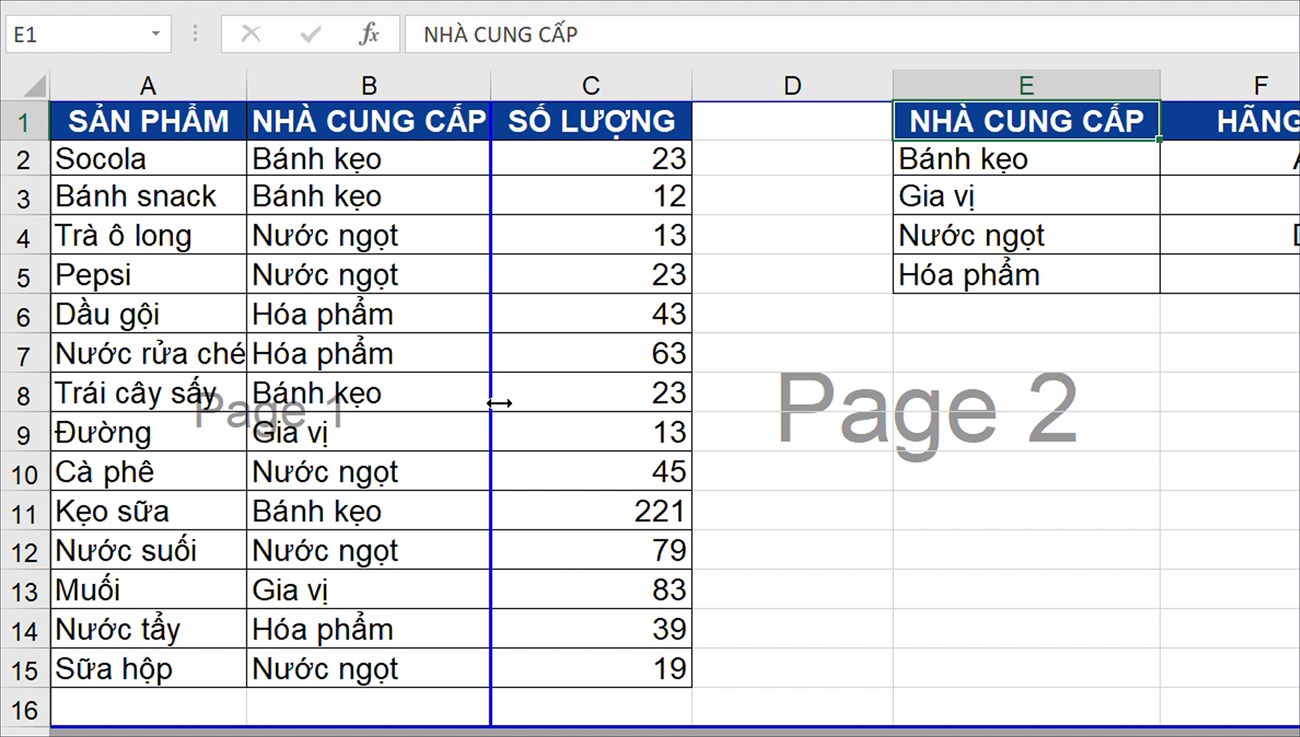
Bước 2: Điều chỉnh ngắt trang cho phù hợp
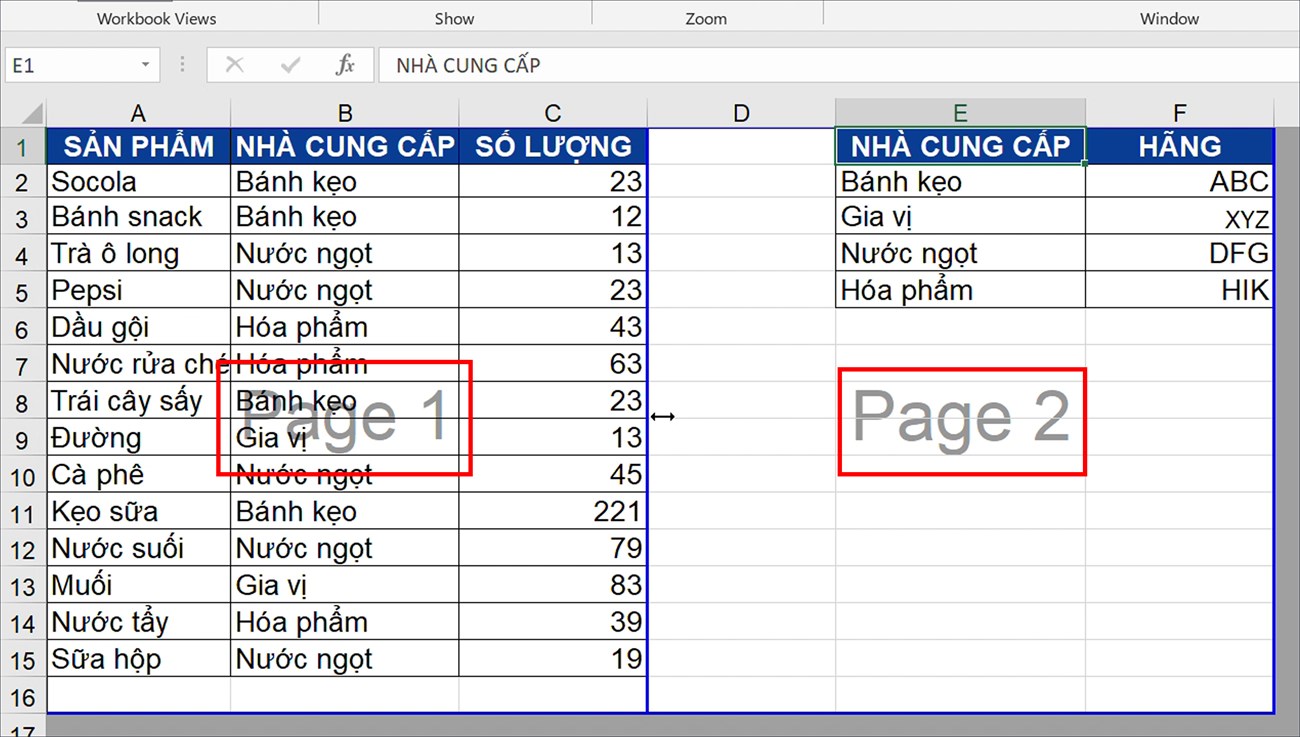
Trên đây là hướng dẫn cách căn chỉnh lề trong Excel cực đơn giản. Chúc bạn thực hiện thành công!
Cảm ơn bạn đã xem bài viết Cách căn lề trong Excel trước khi in cực chuẩn, đơn giản nhất tại Thcslytutrongst.edu.vn bạn có thể bình luận, xem thêm các bài viết liên quan ở phía dưới và mong rằng sẽ giúp ích cho bạn những thông tin thú vị.
